
今回は、私の経験談を紹介する。今回しようとしたことは、「3階から1階まで有線LANで繋ぐ」ことだ。しかし、タイトルにもあるように、失敗に終わった。なぜ失敗したのか、また、今回の作業において、多数の学びもあった。それについてここで語ろうと思う。
目次
有線LANを導入するメリット
無線[WiFi]接続の特徴
有線LAN接続の特徴
どこがボトルネックになっているかを把握する必要がある
今まで私がやってきたこと
当初のWiFiの速度
通信プランを1Gbpsのものに変更
プロバイダのプランをIPv6対応にした
ひかり電話対応ホームゲートウェイをアップデート
WiFi6対応ルーターに変更
3階のWiFiは不安定
数値で表されないレイテンシ
自作PCは絶望的
遠くの場所への接続方法
WiFi中継機を使う
メッシュWiFiを構築する
コンセントLAN(PLC)
有線LAN
優先LANでの接続を試す
具体的な流れ
1,有線LANケーブルとジャックを繋げる
2,コンセントのカバーを外す
3,有線LANを3階から1階へ通す
家の配線が古すぎる・雑すぎる
隙間が狭すぎる
コンセント自体が古すぎる
最新の家の特権、CD管がない
雑すぎる家の配線
失敗に終わった有線LAN計画
得るものがたくさんあった
やっていて楽しかった
電気工事士の資格を取りリベンジしたい
今回の工具の紹介
有線LANテスター
電動ドライバー
有線LANを導入するメリット

自宅で光回線を契約している人は、インターネットをする際、「無線」か「有線」で接続することになる。
無線LAN[WiFi]接続の特徴
・ワイヤレスで自由度が高い
あまり無線LANという人も少ないから、WiFiと捉えて欲しい。名前のとおり、ワイヤレスでインターネット通信ができるのが特徴だ。
・有線接続よりは不安定
有線接続は、ルーターとPCが直接繋がっているのに対し、WiFiは電波を飛ばすことで通信する。いくら通信速度が早かったとしても、有線接続と比べれば安定性に難がある。
・電子レンジの利用で電波干渉が起こる(2.4GHzのみ)
よく言われていることだが、電子レンジなどを利用すると、WiFiが突然使えなくなる事象が発生することがある。実はこれには解決法がある。上記に(2.4GHz)と書いたように、これ以外の周波数帯も存在する。

表示方法はルーターなどによって異なるが、アドレスの末尾に「a」「g」と書いてあることがある。
「a」‥‥5GHz
・独自の周波数帯で、電子レンジなどとの電波干渉がない
・2.4GHzと比較して速度が早い
・壁を挟んだり、ルーターから遠かったりすると速度低下が大きい
「g」‥‥2.4GHz
・電子レンジやBluetoothなどが同じ周波数のため、電波干渉が起きやすく、突然使えなくなることがある
・5GHzと比較してわずかに速度が遅い
・壁を挟んだり、ルーターから遠くても速度低下が少ない
まとめると、電波干渉が少なく、高速なのが「a」、遠くでもつながるのが「g」と思っていただければいい。
有線LANの特徴
・WiFiよりも安定して早い
有線なので、PCとルーターが直接繋がっている。WiFiでは「電子レンジ」「壁」など、いろいろな弊害が伴ったが、有線接続はそれを伴わない。
・レイテンシが非常に少ない
回線速度とは別に、レイテンシというところにも注目して欲しい。

レイテンシとは、サーバーから自分の使うデバイスにデータが届くまでにかかる時間を示す。
この写真で言うと、Ping 13ミリ秒 というところがこれに当たる。主にゲームをプレイするときに重要視される。これが、有線LANであればずっと安定して少ないレイテンシをキープできる。
・場所を選ぶ
ということは、有線LANケーブルが届く範囲でないと接続できないということだ。自分の部屋がルーターから遠い場所であると、有線LAN接続は困難である。
また、有線なので、デザイン的によろしくないという人もいる。「私はMacbook単体で作業をするのだ、ケーブルなんてご法度だ」というミニマリストにとっては、WiFiが必須となるだろう。
どこがボトルネックになっているかを把握する必要がある
ここまで言ってきたのは、「デバイス ー ルーター間」での話である。

実際は、ご利用の通信プランやサーバーなどの選択、IPv4 over IPv6に対応しているか、サーバーが混雑していないか、と、要素が多い。原因は人それぞれのため、把握が難しい。
今まで私がやってきたこと
私はWiFiにはうるさい人だ。少しでも遅いと怒りでスマホを投げ出す。
ということで、私が今までやってきたことを紹介する。
当初のWiFi速度

21Kbps。レイテンシが7秒。遅いの次元ではない。Mbpsに直すと、0.021Kbps。LINEすら正常に動作しないレベル。
通信プランを1Gbpsのものに変更
これは気づけなかった。まさか自分が、100Mbpsのプランであったことに。Yahoo!知恵袋で聞き、解決につながった。
プロバイダ(BIGLOBE)のプランをIPv6対応にした
えーまさかお前もか、って思ったが、プロバイダまでIPv4のままだった。これもなんとかIPv6にした。
ひかり電話対応ホームゲートウェイをアップデート
通信プランを変更すると同時に、ひかり電話対応ホームゲートウェイを取り替えることになった。
なんだよ「ひかり電話対応~~~うぇい」って、となるかもしれないが、ひかり電話を使用するためのまた別の機械、実質ONUだと思っておけばいい。

誰がひかり電話使うねん、って話だが、これがないとルーターの設定も難しくなるらしい。
ちなみにここまでは、記事で痛々しく語っている。
WiFi6対応ルーターに変更

ASUSのRT-AX3000を購入した。WiFi6は2.4GHz接続でも十分なほど早くなり、5GHzに至っては、もうオーバースペック。
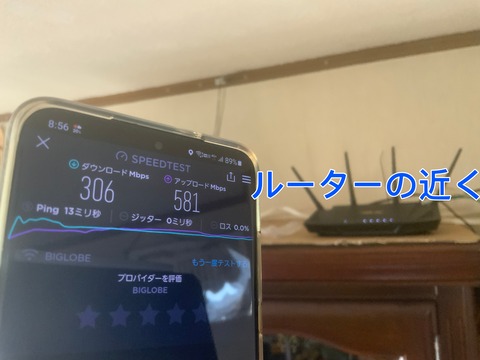
回線速度は300Mbpsを超える。ただ、これはルーターの近くであればの話。
3階のWiFiは不安定

当たり前ではあるが、ルーターから遠くだと、かなり遅くなる。
だったら2.4GHz使えばいいじゃん、となるかもしれないが、私の作業机ではBluetoothキーボードを愛用している。それと干渉するため、2.4GHzでは不安定と判断。
数値で表されないレイテンシ
この部屋での一番の問題点は、原因不明のレイテンシである。ネットサーフィンで調べ物をすると、10秒もの待ち時間が生じる。なにかおかしいと思い、回線速度を調べるが、数字では高速判定される。でもいつもとおかしい。WiFi測定が終わるまでに時間がかかる。
ただ、一度つながれば、しばらくは高速で繋がる。スマホにしばらく触れずにいると、再び10秒の待ち時間が生じる。私はこれに大きなストレスを抱えた。
私の結論としては、
・部屋が遠すぎる
⇨ルーターがそのデバイスを見失っている
・一度見つかれば、ルーターがそれにめがけて電波を放つので、高速を維持
⇨しばらく触れないと、アイドリング状態になり、再びデバイスを見失う
多分こういうことだろう。
自作PCは絶望的
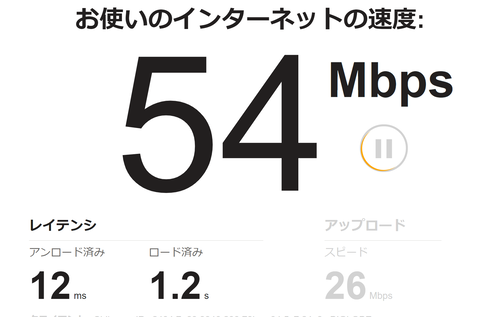
スマホはまだマシな方。もっと絶望的なのが、Windowsだ。レイテンシの項目を見てほしいが、1.2秒。ひどすぎる。実際Webを開く際は、何を閲覧するかをサーバーへ送り、そこでサーバーからデータを貰ってくる、という往復する過程が生じる。その度に、1.2秒がボトルネックとなり、Web閲覧にストレスが生じる。
自作PCもWiFi6対応の構成だが、3階というのがボトルネックなのだろうか。
遠くの場所への接続方法
では、このように遠くの場所でインターネットを快適に使うにはどうすれば良いか。
WiFi中継機を使う

親機に対して子機を中継機として使う方法だ。用意するのはコンセントだけ。有線LANを使用することなく、遠くまでWiFiを拡張できる。
ただ、あくまで利用範囲を拡張するだけ。ということは、こういった中継機は2.4GHzの遅い方でしか接続ができない機種しかない。性能も低いため、導入しても早くなった実感は少ないだろう。
「高速、安定」⇨「通信範囲を拡張する」と捉えるのが正解だろう。
また、場所によって親機と子機でSSID(~~~~~~ -a,~~~~~ -g で示されるもの)が別で登録する必要がある。
・WiFiエリアを拡張するだけ
・早くない、不安定
・SSIDを複数登録する必要がある
・価格は安め(安くて2000円台)
メッシュWiFiを構築する

次に、メッシュWiFiを構築することだ。中継機の進化版で、親機と子機の概念がなく、どこからでも安定したWiFiを提供可能。
メッシュ対応ルーターは、すべてのルーターが高性能であり、5GHz帯に通信に対応しているため、どこでも高速、安定して繋がる。また、連携力が強く、最適なルーターに自動で接続してくれる。SSIDも統一されており、「あとは俺らに任せてくれ」という安心感がある。
ただし、導入費用が高い。また、互換性が低いため、同じメーカー、同じ型番のルーターを見つける必要がある。Amazonなどでは、3個入りセットで販売されているものが多い。
互換性問題については、これから新たな規格[Wi-Fi EasyMesh]が登場する。しかし、これが反映されて、私たちの日常となるまでには、あと1年はかかるだろう。
・遠くでも高速、安定した通信
・SSIDが統一、自動で最適化
・価格が高い(完全構築だと、3万円以上)
・現段階では互換性が低い
コンセントLAN(PLC)

今度は、特殊な方法で遠くへインターネットを届ける。それが、コンセントLANだ。
上記のPLC変換アダプターを使うことで、あたかも有線LAN接続のようなことを、コンセントでできるようになる。基本、配電盤が共通のものであれば、コンセントLANが可能だ。
実は、このPLC変換技術は、10年前くらいからあったものらしいが、あまり需要が伸びず、現在もあまり情報がないのが残念なところ。また、回線速度は2倍以上遅くなる。さらに、家電製品から出るノイズにより、通信速度が大きく低下することもある。その時は、「ノイズ軽減OAタップ」を一緒に購入するのがオススメ。
・コンセントを利用したインターネット通信
・回線速度は落ちる、安定性は不明
・あまり製品や情報がない
・ノイズで速度低下、「ノイズ軽減OAタップ」で対策
有線LAN

最後に有線LANだ。構造は一番シンプル。ただ繋ぐだけ。今までは無線、仮有線だったが、ちゃんとした有線がここにはある。
ケーブルが極端に古いものでなければ、WiFiよりも安定したインターネット通信が可能であることは間違いない。
最新の家庭であれば、コンセントの脇に有線LAN用のポートが備わっているものもある。配電盤の脇にスイッチングハブが搭載されており、どの部屋からもインターネット通信が安定してできる。
まあこれは最近建てられた富裕層が暮らしそうな家だけの話である。私の家には、有線LANではなく、電話線だけが走っている。室内だけであればいいが、遠くの部屋へ有線LANを繋ぐのは現実的ではない。あれば最高なければ地獄。
・最も信頼のある接続方法
・超安定、高速
・超安定、高速
・そもそもコンセント脇に有線LANポートが、あるか、否か
有線LANでの接続を試す

私は、今回有線LANでの接続を試すことにした。やはり、理論上最も安定して早いのが有線LANだ。
今回の金額は、11,167円。そのうち5,000円は、中央の電動ドライバーが占めるので、実質6,000円。では、わたしがどのようにして有線LANを配線したかを詳しく説明する。
具体的な流れ
具体的な流れを示す。
1,有線LANケーブルとジャックを繋げる

まず、片方の有線LANコネクタを切って、写真のように配線する。ケーブルの色とジャックについている色を合わせて配線する。私はB結線で接続した。
A結線かB結線かは、ケーブルと反対側の接続方法で異なる。ケーブルの説明に「ストレート」または「クロス」と書いてあるから、どちらかをしっかり確認すること。
[つなぎ方]
・「ストレート」‥‥B - B結線(A - A結線でもいいが、一般的にはB - B結線が多い)
・「クロス」‥‥A - B結線 またはB - A結線
2,コンセントのカバーを外す

次に、コンセントのカバーを外す。

この壁の中から、有線LANを通す。
壁の裏側の作業になるので、気をつけて作業して欲しい。よほど雑な作りでない限りコンセントで感電することはないが、念の為ブレーカを落としておくと安心だ。
- [電気工事について]
壁の中の配線をいじる行為は電気工事となり、資格がないとできない作業になる。一緒にコンセントを新しくしたい場合、電気工事士の資格が必要で、無資格でトラブルが起きたとき、賠償が発生する場合がある。電気工事の人に頼むか、自分で資格をとってから試して欲しい。
ただし、有線LANはこれに除外される。
3,有線LANを3階から1階へ通す

これが私の理想像。3階のコンセントの真下にちょうどルーターが来るため、壁と平行にケーブルを入れられるのでは、と思ったが、甘かった。
このようにして、1階も同様に配線すれば、完成するはずだったが、ここで異例な事態が起こった。
家の配線が古すぎる・雑すぎる
この家の電気工事士は何をしていたのだ、まあ父親(電気工事士の資格を持つ)の可能性も否めないが。
隙間が狭すぎる

まず、真下へ続く配線の隙間が狭すぎた。これでは下まで配線を通すのは無理がある。また、左のケーブルは電話線とコンセントだが、真下には通っていない。途中で別の方向に曲がるため、先が全く見えない。
コンセント自体が古すぎる

あと、コンセント自体が古すぎる、というのもあった。ここは今回の失敗とはまた別のことだが、何度もやっているうちに、ネジが閉まらなくなってしまった。最初のうちは手動のドライバで開けていたため、電ドラで破壊したわけではない。

また、取り付け枠すら互換性がなかった。モジュラーがはまらない。あと、上の方にネジ穴もなかったため、カバープレートもつけられなかった。

ということで、急遽近くのダイユーエイトで購入した。お値段は296円。電気工事のパーツって結構安いみたい。

コンセント側は本当はこれが欲しかった。本当はこれが欲しかったけど、配線を必要とするから電気工事士の資格がないと無理。残念。
最新の家の特権、CD管がない

理想像を描いてみた。このように、CD管という色のついた管があり、そこに電話線やら有線LANやらを入れる隙間があるわけだ。YouTubeで「有線LAN 2階」と検索すると、毎回のようにCD管が出ている。だからYouTubeで「有線LAN導入は簡単だぞ」とか言うのだ。
そんなものはございませーん
残念ながらど田舎かつ古い私の実家は、そんな高級なものを完備しておりません。これがあるか否かで有線LANを通す作業は難易度が圧倒的に違う。今電気工事士を雇ったとしても、これを導入するのには相当苦労するだろう。家を設計する段階で取り付ける必要があるから。
ちなみに、CD管自体は、50mが2000円もしないで売っている。ただ、導入できるかと言うと、うん、無理だ。他の方法があるかしばらく考えたが、いや、私はここで有線LAN計画を断念したのだ。
雑すぎる家の配線

それ以降も家の中の配線を観察してみたが、見れば見るほどアホみたいな配線がされているのが分かった。電話線は、接続部が切れて全く使い物にならない。まあ使ってないからいいが。

そしてなぜか壁の中にコンセントがあるという異常事態。こんなことが許されていいのか、自分の家だから許されるものなのか、これやったのは確実に父。
失敗に終わった有線LAN計画

結果的に、失敗に終わってしまった。一応見た目だけは完成させたが、フェイク。通信はできない。
得るものがたくさんあった
今回の有線LAN計画を通じて、コンセントがどのようにして取り付けられていたのかが分かった。また、こういったコンセントパーツは、極端に古いものを除けば互換性があるようだ。
やっていて楽しかった
失敗に終わったが、全く後悔していない。むしろ、やってよかったなと思っている。ここまでやったなんちゃって電気工事が本当に楽しかった。

特に、カバープレートを変更したことで、見た目がかなり良くなった。これだけで新築気分を味わうことができる。
電気工事士の資格を取りリベンジしたい
失敗とは言うものの、あくまで中断した感じ。ここからは未開の電気工事の領域になる。電気工事士を取り、今回できなかったコンセントの交換や、有線LAN完成まで、そして、父の電気工事を論破してやりたい。
今回の工具の紹介
最後に、今回使った道具を紹介する。
有線LANテスター

まず、有線LANテスターだ。どこかが断線していたり、配線が間違っていたりしていないか確認するために使用した。

格安のものだが、正しく動作していた。
電動ドライバー

この機会に高めの電動ドライバーを購入した。このあと、Flexispotの机の組み立てにも使用したが、本当に便利。

まずこの質感が最高。メカメカしいドリルドライバーなどと違い、おしゃれさを極めていて、コンパクト。

このデザインの良さはどこにも負けないはずだ。
機能性も優れていて、小さいながらパワーは強い。ネジ穴がない場所へのネジ締めも余裕。

そして、誰しもが待ち望んだUSB-C端子。ここから充電ができる。そして、このドライバー、バッテリー持ちが非常に長い。コンセントの工事や、机の組み立てなどで、充電無しで5時間以上利用していたが、まだバッテリー残ってる。残量は見れないが、この電池持ちは本当に強い。
5000円と高額だが、これを体験したら、他のドライバーに戻れないのではないか…?
まとめ・感想
今回は、有線LAN計画についてまとめた。有線LANが繋がらなかったのは残念だが、電気工事の楽しさに気づくことができ、いい経験となった。
私自身、ガジェット好きになるまで、将来の夢を「電気工事士」として目指すくらい、電気工事の職業に興味があった。建築物の構造を見るのが本当に大好きで、駅や建物だけで半日潰せるくらいの勢いがあった。今その勢いはどこへ行ったのだろう。
ということで、もしみなさんも、ルーターから部屋が遠くて、インターネット環境が悪いなら、有線環境を構築してみてはいかがだろうか。CD管が設置されていれば、比較的簡単に有線LANの導入をすることができる。CD管があれば。CD管があれば…
コメント